目录 1、连接数据库(mysql) 1.1 打开 MySQL 1.2 配置 DataSource 和 Driver 1.3 结果展示 2、生成实体类的设置 2.1 File → Project Structure,给项目添加JPA 2.2 打开persistence视图 2.3 配置 Database Scheme
目录
- 1、连接数据库(mysql)
- 1.1 打开 MySQL
- 1.2 配置 DataSource 和 Driver
- 1.3 结果展示
- 2、生成实体类的设置
- 2.1 File → Project Structure,给项目添加JPA
- 2.2 打开persistence视图
- 2.3 配置 Database Scheme
- 2.4 生成的实体类,是这样的
- 2.5 解决生成类报错问题(消除红色波浪线)
- idea连接oracle使用jpa自动生成实体类
1、连接数据库(mysql)
1.1 打开 MySQL

1.2 配置 DataSource 和 Driver
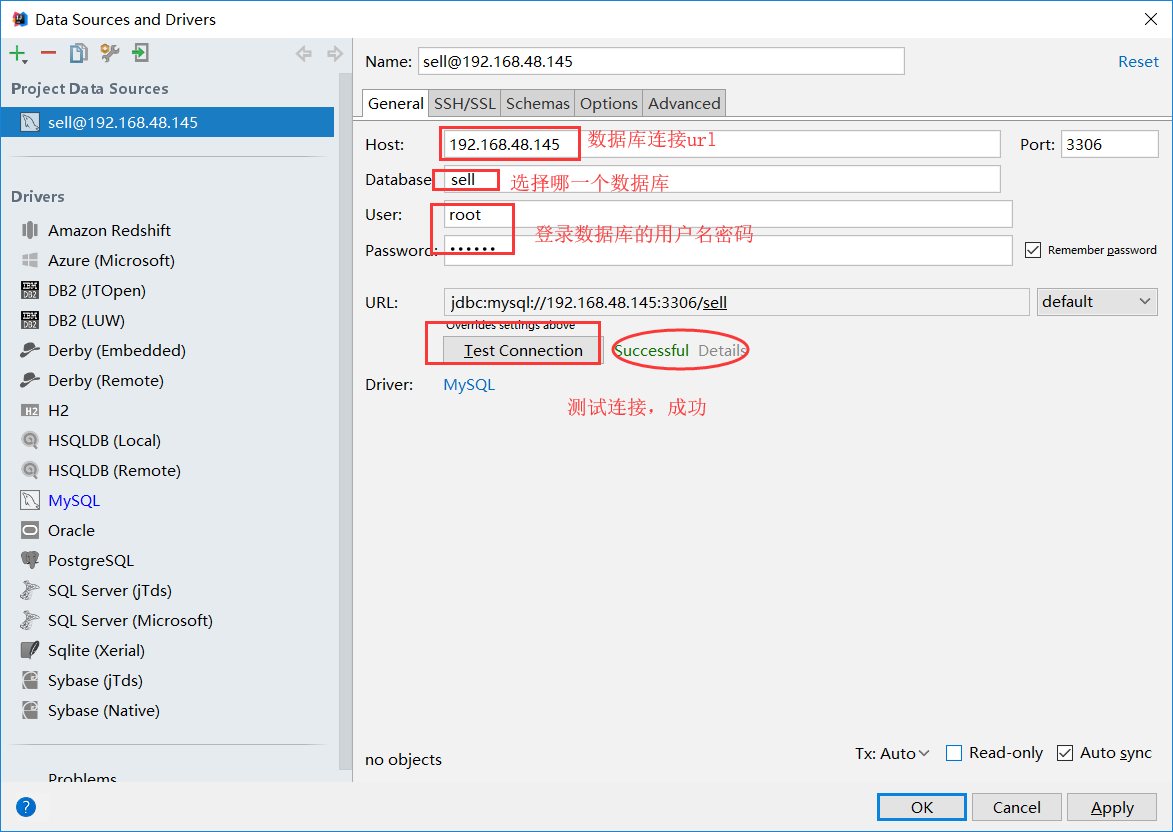
1.3 结果展示
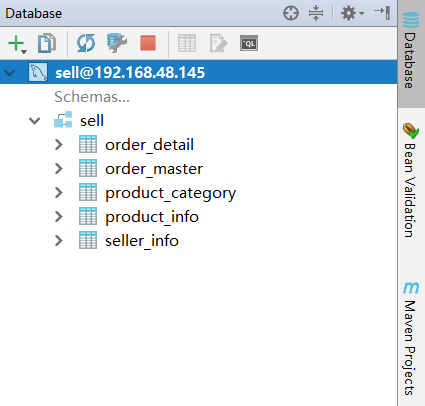
2、生成实体类的设置
2.1 File → Project Structure,给项目添加JPA
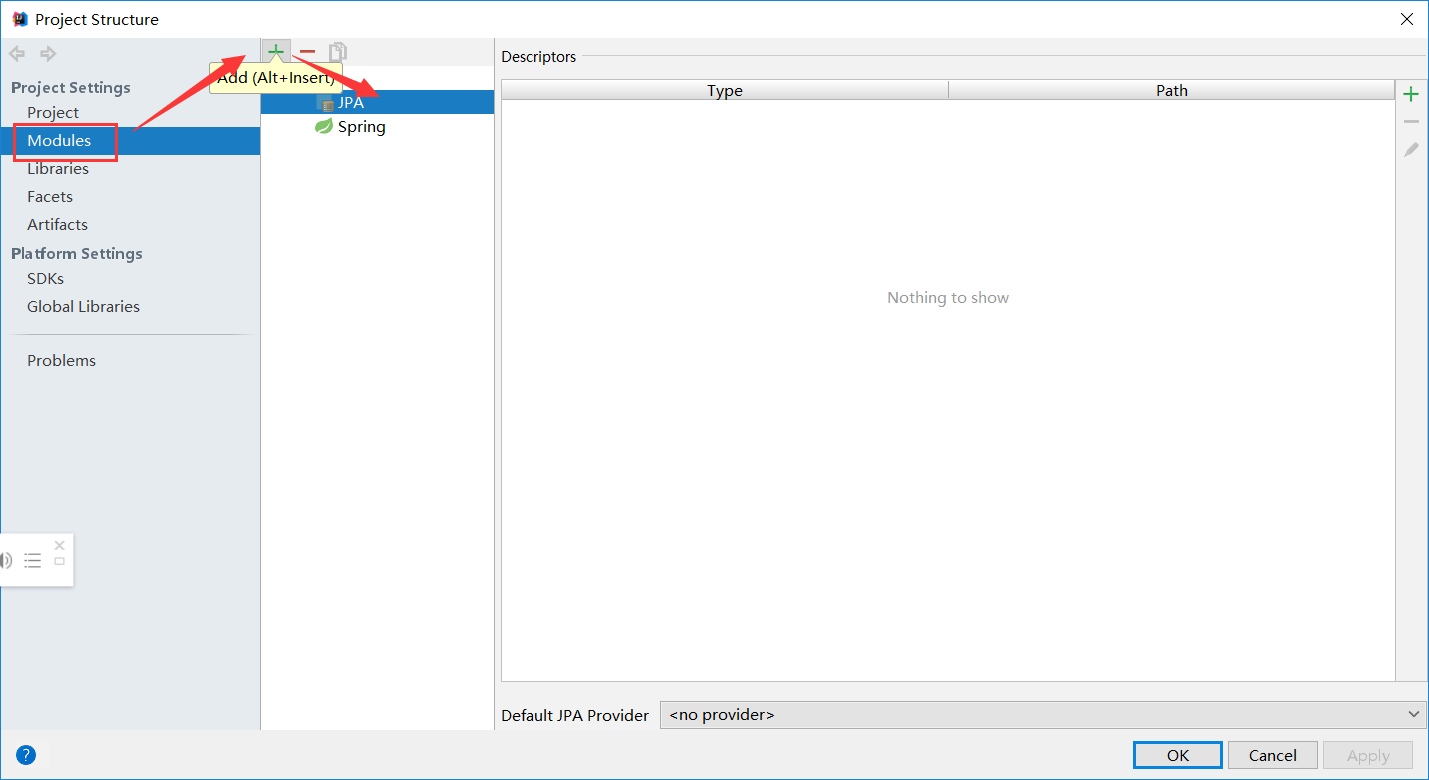
2.2 打开persistence视图
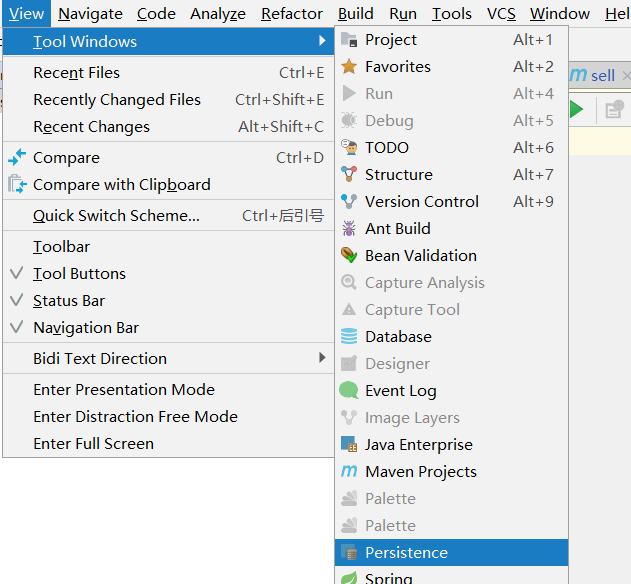

2.3 配置 Database Scheme
右键项目名称:
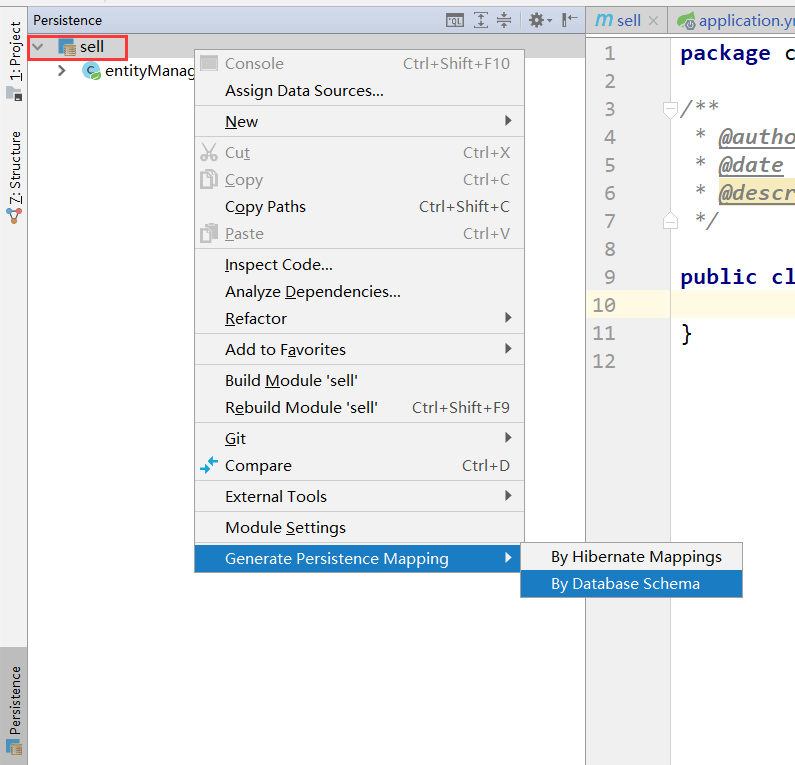
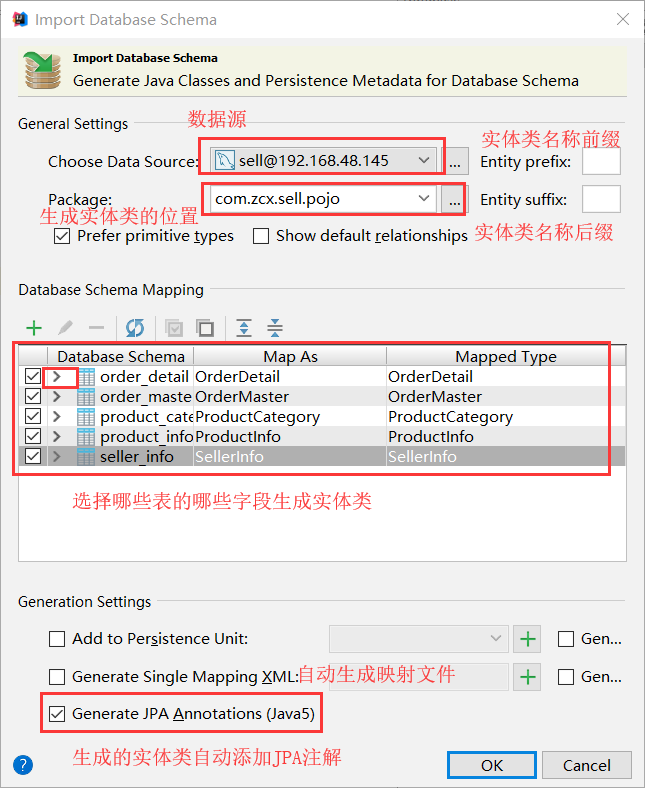
2.4 生成的实体类,是这样的
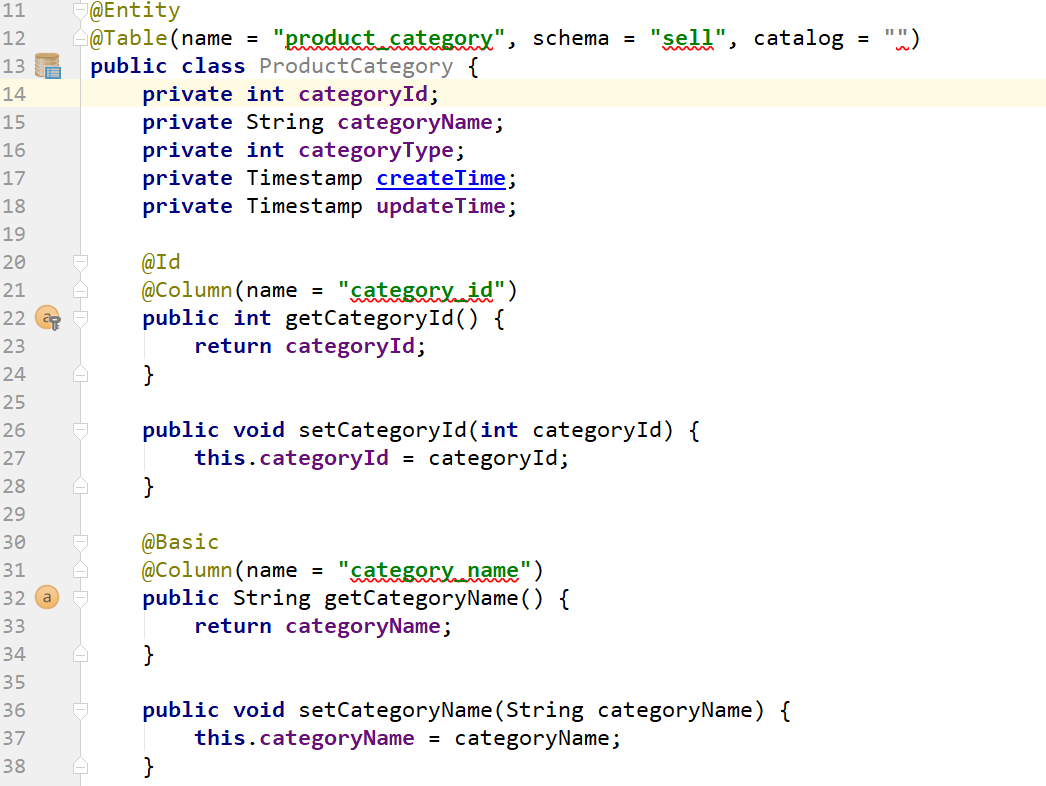
可以看到,注解下面有红色波浪线,报错大概都是这样的:

2.5 解决生成类报错问题(消除红色波浪线)
在Persistence视图中,右键项目名 → Assign Data Sources
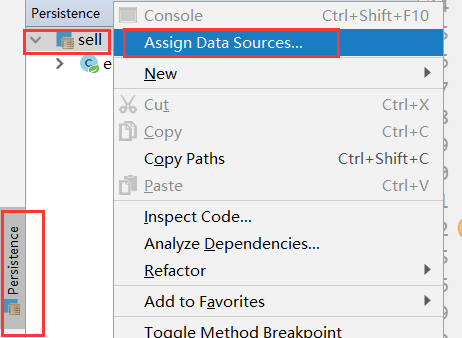
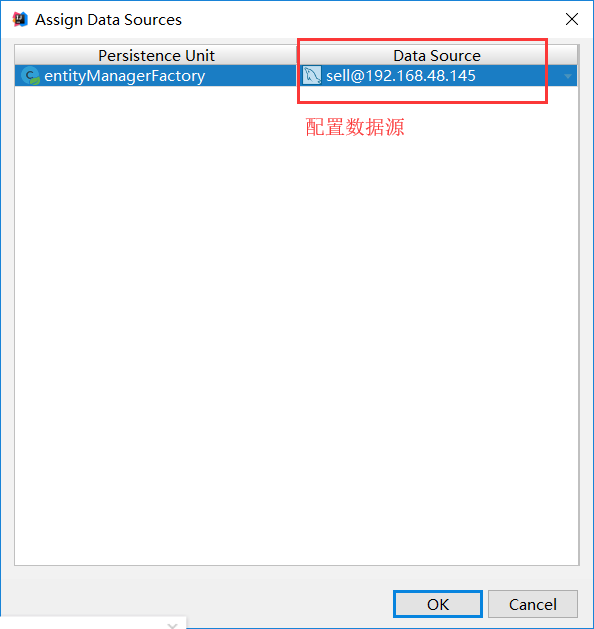
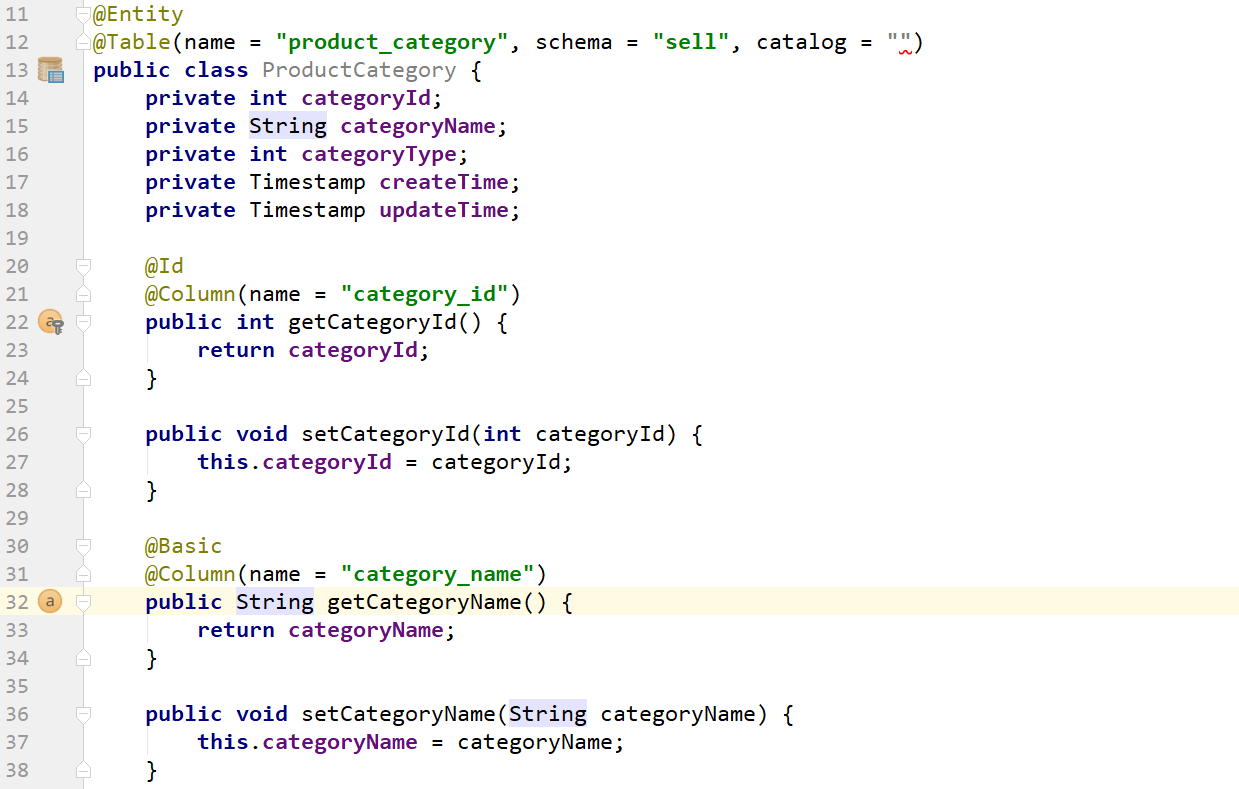
idea连接oracle使用jpa自动生成实体类
最开始使用的是eclipse来使用jpa生成实体类,可能是由于eclipse版本或者jdbc驱动jar的版本问题,生成的实体类部分字段没有注解,因为重新使用idea生成一下。下面记录一下方法。
首先呢需要先配置一下数据源也就是Database
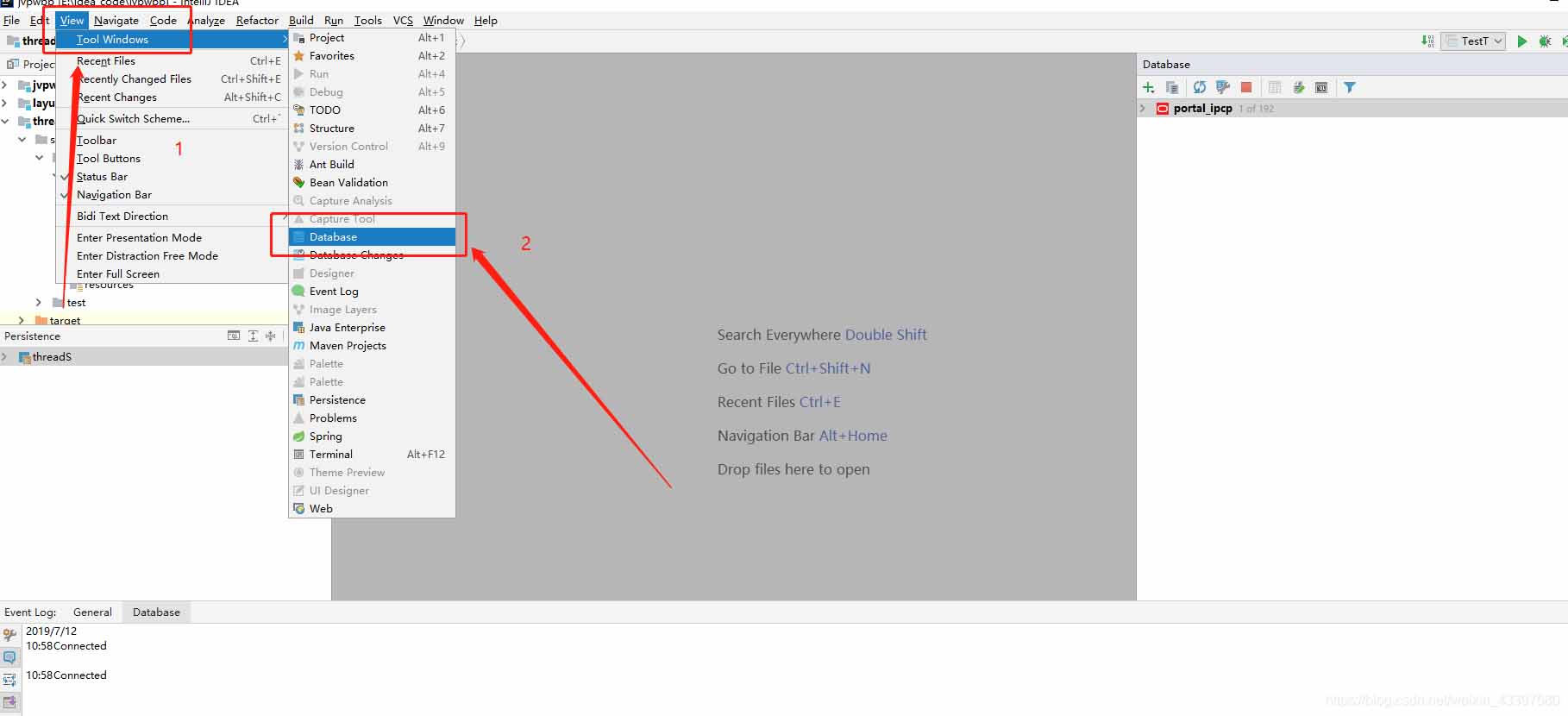
因为我们用的是oracle数据库,所以这里选择oracle

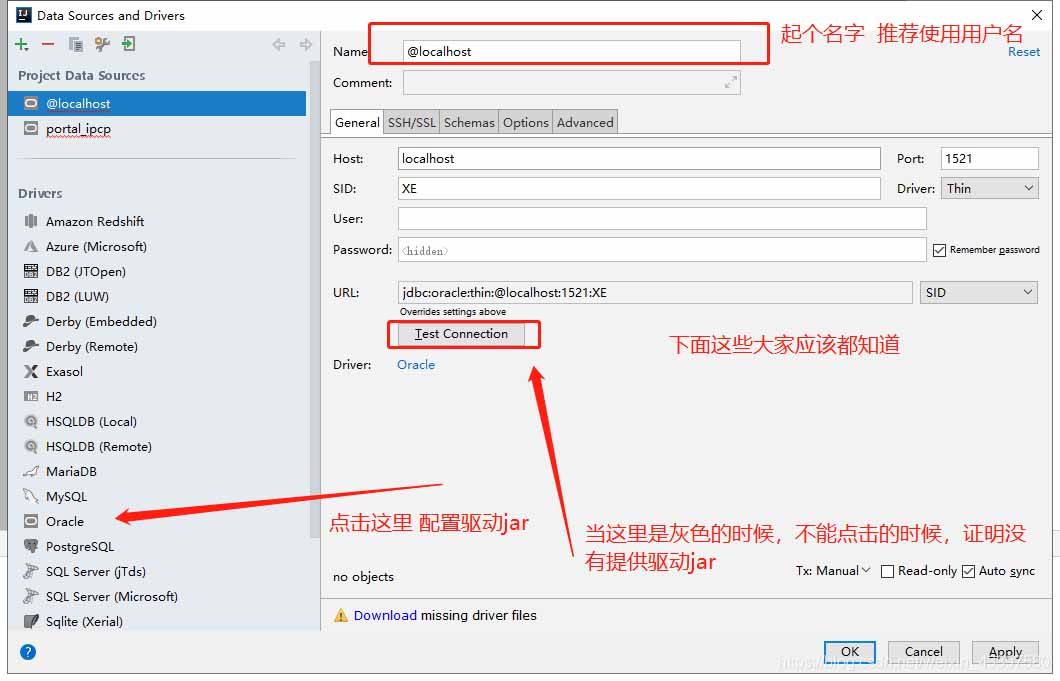
注意一下,这里不配置驱动jar的话,不能点击Test Connection
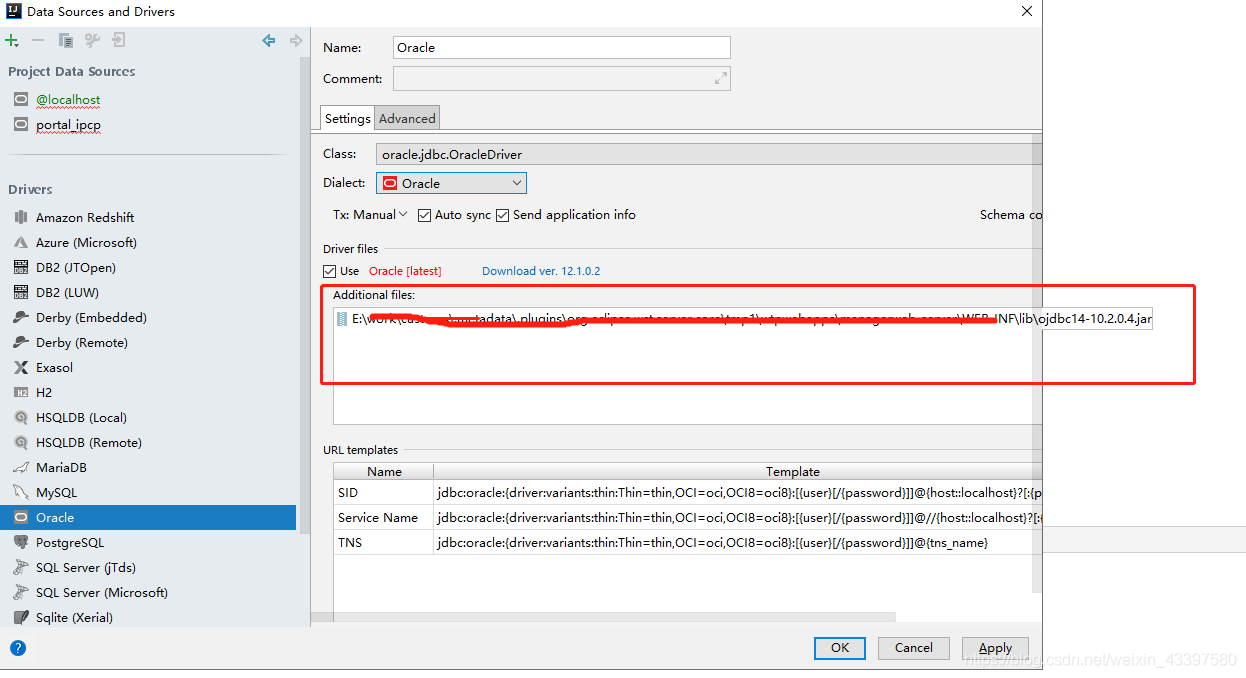
这里直接选择你驱动jar包的配置即可,ojdbc14的驱动jar 可以通过maven直接dang下来,pom下添加这个jar即可dang下来
<!-- https://mvnrepository.com/artifact/ojdbc/ojdbc -->
<dependency>
<groupId>ojdbc</groupId>
<artifactId>ojdbc</artifactId>
<version>14</version>
</dependency>
数据库连接配置完后
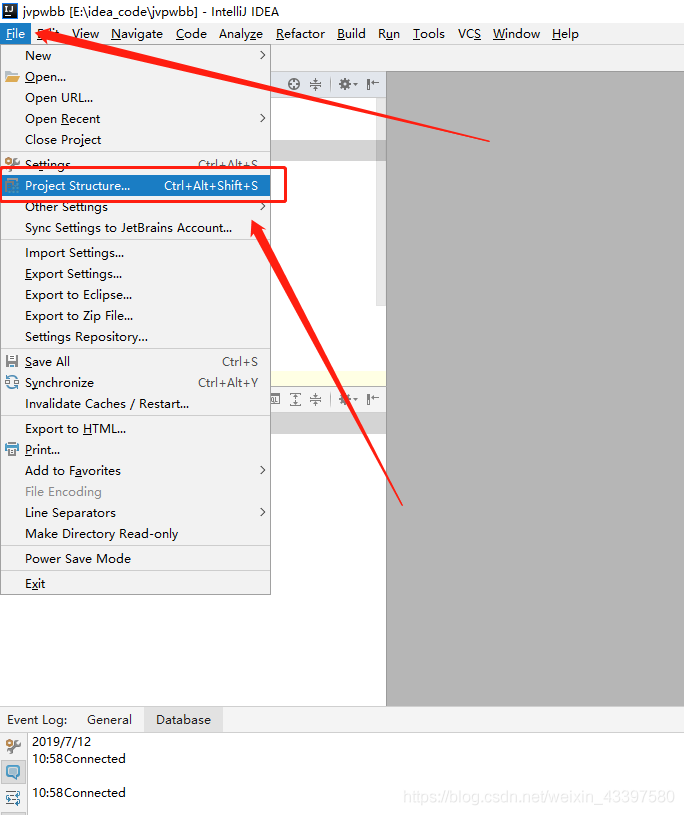
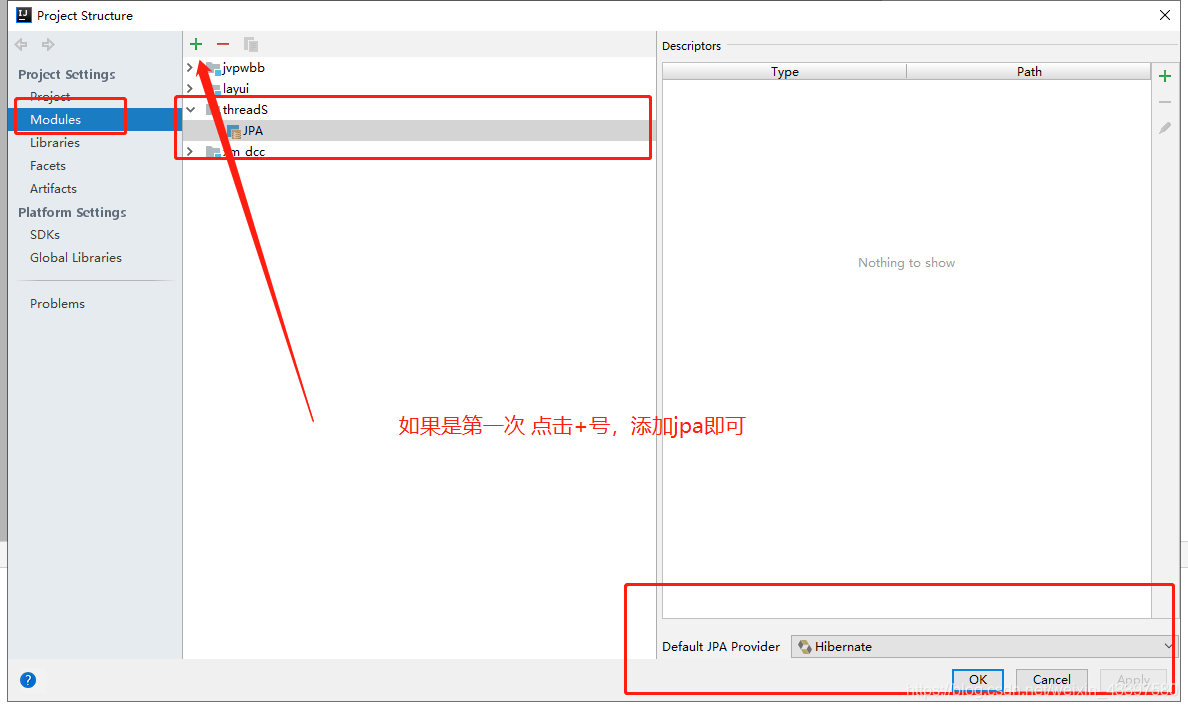
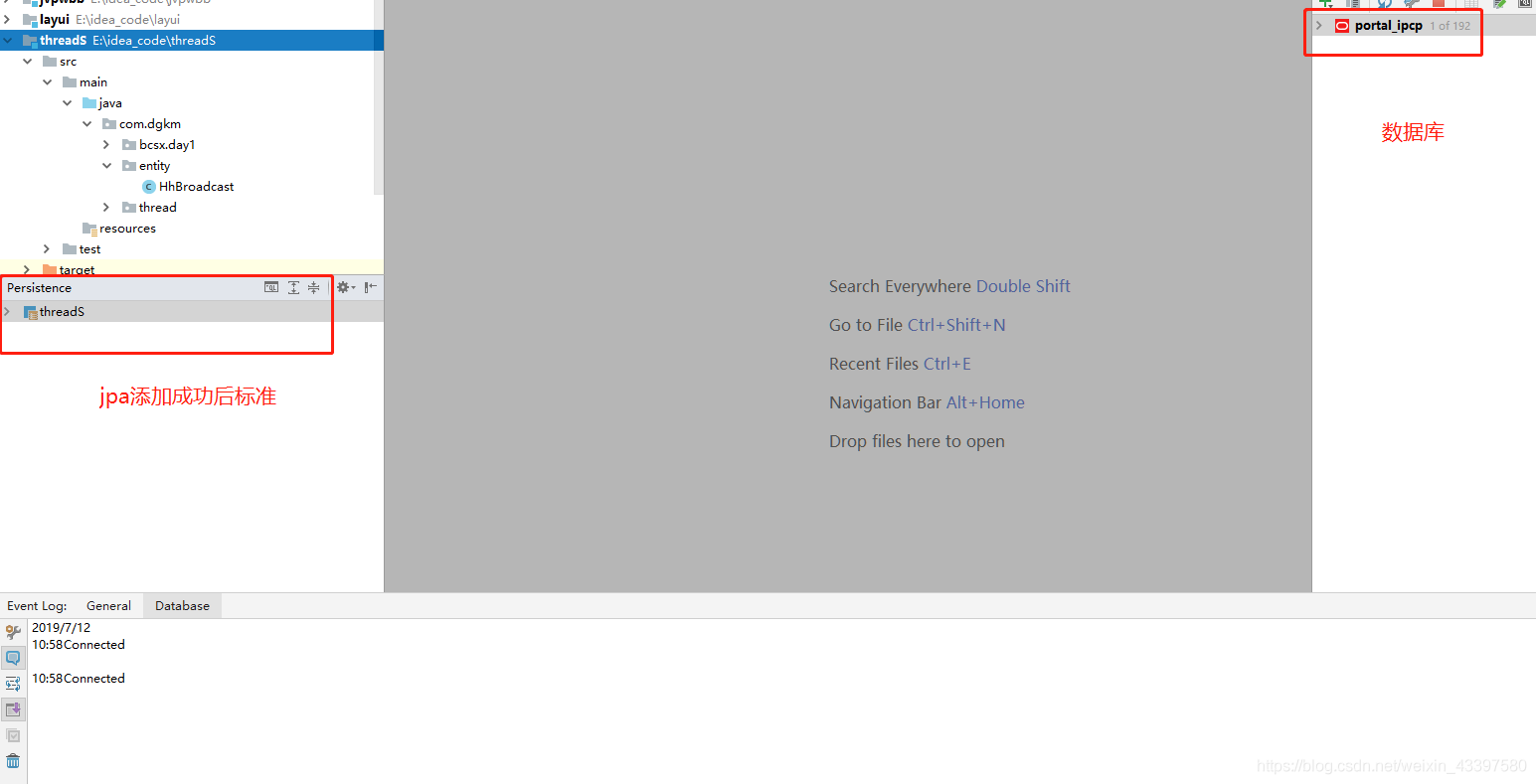
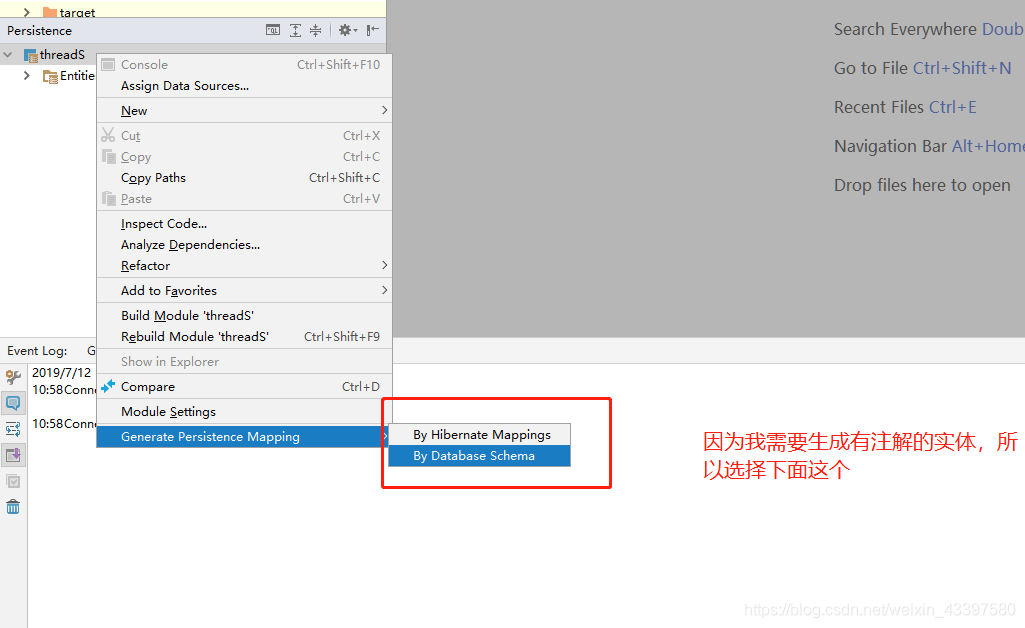
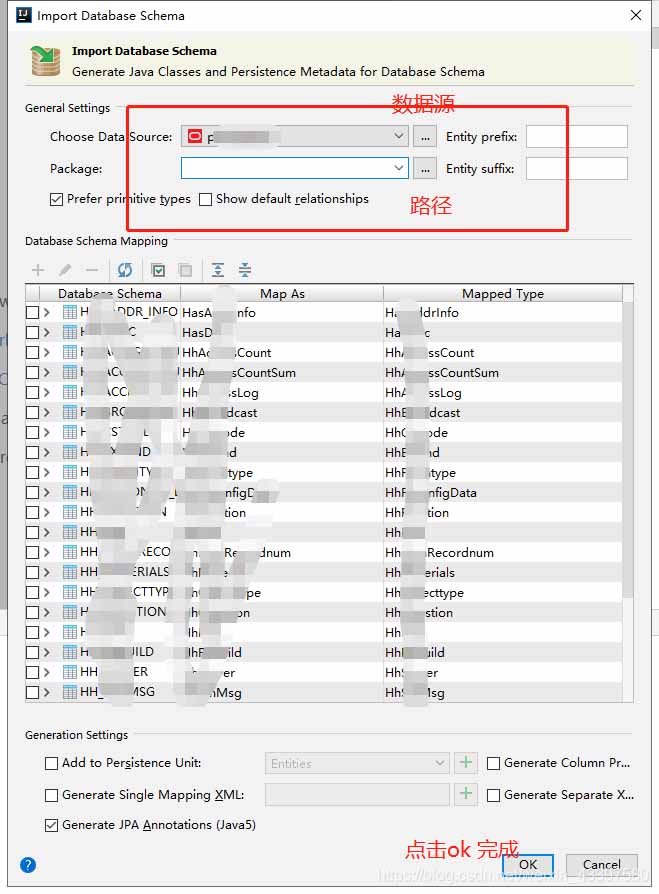
以上为个人经验,希望能给大家一个参考,也希望大家多多支持自由互联。
